Създаване и управление на шаблони за Word 2019

Научете как да създавате и управлявате шаблони за Word 2019 с нашето ръководство. Оптимизирайте документите си с персонализирани стилове.
За да създадете таблица в Word 2013, можете или да вмъкнете една като цяло, или да начертаете един ред по ред. В повечето случаи, ако искате стандартно изглеждаща таблица (тоест с еднакви по големина редове и колони), най-добре е да я вмъкнете. Ако искате необичайно изглеждаща таблица, като например с различен брой колони в някои редове, може би е по-добре да начертаете таблицата.
Когато вмъквате нова таблица, можете да посочите определен брой редове и колони, за да създадете празна мрежа и след това да попълните мрежата, като пишете. Натиснете клавиша Tab, за да преминете към следващата клетка. Когато стигнете до края на последния ред, можете да натиснете Tab, за да добавите ред към таблицата.
Стартирайте нов празен документ в Word.
Изберете Вмъкване→Таблица и в менюто, което се появява с решетка, плъзнете през мрежата, за да изберете три реда и три колони, след което отпуснете бутона на мишката, за да създадете таблицата.
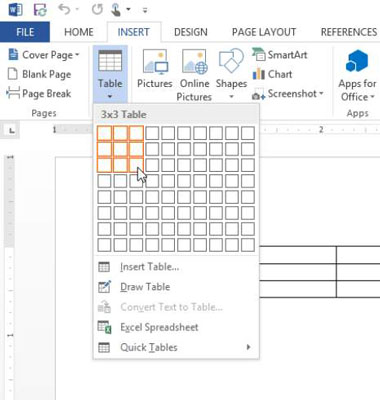
За допълнителна практика изтрийте таблицата, която току-що вмъкнахте (натиснете Ctrl+Z, за да отмените последното действие) и след това поставете таблицата, като изберете Вмъкване→Таблица→Вмъкване на таблица. Отваря се диалогов прозорец, в който можете да въведете броя на редовете и колоните като цифри.
В първата клетка на първия ред въведете Име и след това натиснете клавиша Tab, за да преминете към следващата колона.
Въведете Позиция, натиснете Tab, въведете Active? и натиснете Tab.
Точката на вмъкване се премества към първата клетка в следващия ред.
Въведете останалите записи, показани по-долу, в таблицата. Когато стигнете до долната дясна клетка, натиснете отново Tab, за да създадете необходимия допълнителен ред.
В долната част на таблицата се появява нов ред.
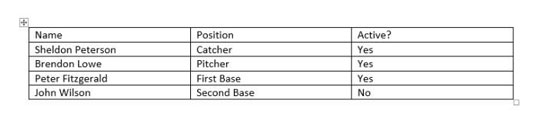
Щракнете под таблицата, за да преместите точката на вмъкване и след това изберете Вмъкване→Таблица→Начертайте таблица.
Показалецът на мишката се превръща в символ на молив.
Плъзнете, за да нарисувате кутия с приблизително същата височина и ширина като таблицата, която сте създали по-рано.
Появява се поле, а показалецът на мишката остава молив.
Плъзнете в рамките на полето, за да нарисувате три вертикални линии и две хоризонтални линии.
Забележете, че най-дясната вертикална линия обхваща само долните два реда.
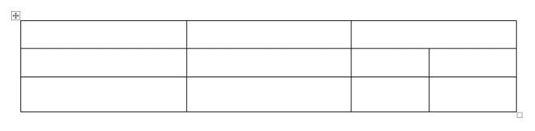
Натиснете Esc, за да изключите режима на рисуване, и след това въведете текста, показан по-долу, в новата таблица.
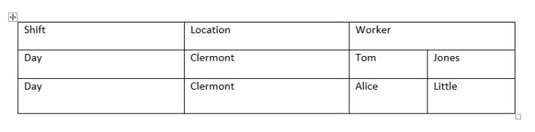
Запазете промените в документа и го затворете.
Научете как да създавате и управлявате шаблони за Word 2019 с нашето ръководство. Оптимизирайте документите си с персонализирани стилове.
Научете как да настроите отстъп на абзаци в Word 2016, за да подобрите визуалната комуникация на вашите документи.
Как да блокирам Microsoft Word да отваря файлове в режим само за четене в Windows Microsoft Word отваря файлове в режим само за четене, което прави невъзможно редактирането им? Не се притеснявайте, методите са по-долу
Как да коригирате грешки при отпечатването на неправилни документи на Microsoft Word Грешките при отпечатването на документи на Word с променени шрифтове, разхвърляни абзаци, липсващ текст или изгубено съдържание са доста чести. Въпреки това недейте
Ако сте използвали писалката или маркера, за да рисувате върху слайдовете на PowerPoint по време на презентация, можете да запазите чертежите за следващата презентация или да ги изтриете, така че следващия път, когато го покажете, да започнете с чисти слайдове на PowerPoint. Следвайте тези инструкции, за да изтриете чертежи с писалка и маркери: Изтриване на линии една в […]
Библиотеката със стилове съдържа CSS файлове, файлове с разширяем език на стиловия език (XSL) и изображения, използвани от предварително дефинирани главни страници, оформления на страници и контроли в SharePoint 2010. За да намерите CSS файлове в библиотеката със стилове на сайт за публикуване: Изберете Действия на сайта→Преглед Цялото съдържание на сайта. Появява се съдържанието на сайта. Библиотеката Style се намира в […]
Не затрупвайте аудиторията си с огромни числа. В Microsoft Excel можете да подобрите четливостта на вашите табла за управление и отчети, като форматирате числата си така, че да се показват в хиляди или милиони.
Научете как да използвате инструменти за социални мрежи на SharePoint, които позволяват на индивиди и групи да общуват, да си сътрудничат, споделят и да се свързват.
Юлианските дати често се използват в производствени среди като времеви печат и бърза справка за партиден номер. Този тип кодиране на дата позволява на търговците на дребно, потребителите и обслужващите агенти да идентифицират кога е произведен продуктът и по този начин възрастта на продукта. Юлианските дати се използват и в програмирането, военните и астрономията. Различно […]
Можете да създадете уеб приложение в Access 2016. И така, какво всъщност е уеб приложение? Е, уеб означава, че е онлайн, а приложението е просто съкращение от „приложение“. Персонализирано уеб приложение е онлайн приложение за база данни, достъпно от облака с помощта на браузър. Вие създавате и поддържате уеб приложението в настолната версия […]








